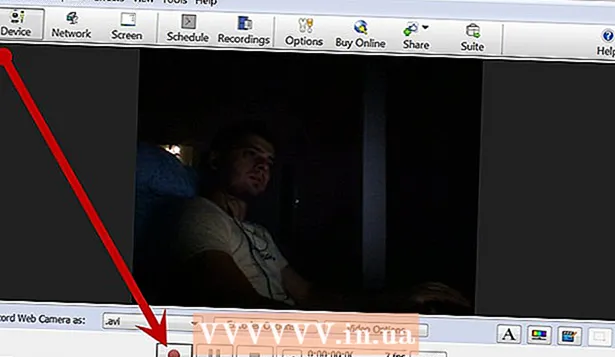Kirjoittaja:
Helen Garcia
Luomispäivä:
17 Huhtikuu 2021
Päivityspäivä:
1 Heinäkuu 2024

Sisältö
Tässä artikkelissa kerrotaan, miten voit etsiä tietokoneeltasi verkkotilisi salasanan, jonka olet tallentanut Google Chromen automaattisen täytön tietokantaan.
Askeleet
Tapa 1 /2: Kirjaudu Chromeen
 1 Käynnistä Google Chrome tietokoneellasi. Selainkuvake näyttää moniväriseltä pallolta, jonka keskellä on sininen piste. Se löytyy Apuohjelmat -kansiosta (Mac) tai Käynnistä -valikosta (Windows).
1 Käynnistä Google Chrome tietokoneellasi. Selainkuvake näyttää moniväriseltä pallolta, jonka keskellä on sininen piste. Se löytyy Apuohjelmat -kansiosta (Mac) tai Käynnistä -valikosta (Windows).  2 Tuo avattava valikko näkyviin napsauttamalla henkilön siluettia selaimen oikeassa yläkulmassa kolmen pystysuoran pisteen yläpuolella.
2 Tuo avattava valikko näkyviin napsauttamalla henkilön siluettia selaimen oikeassa yläkulmassa kolmen pystysuoran pisteen yläpuolella. 3 Napsauta sinistä painiketta Kirjaudu Chromeen. Tämän jälkeen voit kirjautua Google -tiliisi uudessa ikkunassa.
3 Napsauta sinistä painiketta Kirjaudu Chromeen. Tämän jälkeen voit kirjautua Google -tiliisi uudessa ikkunassa. - Kun olet kirjautunut tilillesi, nimesi näkyy siluettikuvakkeen sijasta.
 4 Anna sähköpostiosoitteesi. Kirjoita Chromeen kirjoittamalla Google -sähköpostiosoitteesi.
4 Anna sähköpostiosoitteesi. Kirjoita Chromeen kirjoittamalla Google -sähköpostiosoitteesi.  5 Napsauta sinistä painiketta Edelleen kirjautumisikkunan oikeassa alakulmassa. Sen jälkeen löydät itsesi salasanan syöttöikkunasta.
5 Napsauta sinistä painiketta Edelleen kirjautumisikkunan oikeassa alakulmassa. Sen jälkeen löydät itsesi salasanan syöttöikkunasta.  6 Anna tilisi salasana. Kirjoita sama salasana, jolla kirjaudut sähköpostiin.
6 Anna tilisi salasana. Kirjoita sama salasana, jolla kirjaudut sähköpostiin.  7 Klikkaa Edelleenkirjautuaksesi Chromeen Google -tililläsi.
7 Klikkaa Edelleenkirjautuaksesi Chromeen Google -tililläsi. 8 Klikkaa Kyllä, sain sen. Tämän jälkeen kirjautumisikkunan pitäisi sulkeutua.
8 Klikkaa Kyllä, sain sen. Tämän jälkeen kirjautumisikkunan pitäisi sulkeutua.
Tapa 2/2: Tallennetun salasanan löytäminen
 1 Napsauta kuvaketta, jossa on kolme pystysuoraa pistettä. Tämä painike on selaimen oikeassa yläkulmassa olevan osoitepalkin vieressä. Tämän jälkeen näyttöön tulee avattava valikko.
1 Napsauta kuvaketta, jossa on kolme pystysuoraa pistettä. Tämä painike on selaimen oikeassa yläkulmassa olevan osoitepalkin vieressä. Tämän jälkeen näyttöön tulee avattava valikko.  2 Lehdistö asetukset. Tämä avaa asetusvalikon uudelle välilehdelle.
2 Lehdistö asetukset. Tämä avaa asetusvalikon uudelle välilehdelle.  3 Vieritä alas ja napsauta Lisää asetusvalikon alareunassa. Valikko laajenee näyttämään selaimen lisäasetuksia.
3 Vieritä alas ja napsauta Lisää asetusvalikon alareunassa. Valikko laajenee näyttämään selaimen lisäasetuksia.  4 Vieritä alas kohtaan "Salasanat ja lomakkeet". Tämä osio sisältää kaikki tiedot tallennetuista salasanoista.
4 Vieritä alas kohtaan "Salasanat ja lomakkeet". Tämä osio sisältää kaikki tiedot tallennetuista salasanoista.  5 Lehdistö Salasana -asetukset otsikon "Salasanat ja lomakkeet" alla. Tämä näyttää luettelon kaikista tallennetuista käyttäjätunnuksista ja salasanoista.
5 Lehdistö Salasana -asetukset otsikon "Salasanat ja lomakkeet" alla. Tämä näyttää luettelon kaikista tallennetuista käyttäjätunnuksista ja salasanoista.  6 Napsauta kuvaketta, jossa on kolme pystysuoraa pistettä haluamasi salasanan vieressä. Kaikki tallennetut salasanat on piilotettu näkyvistä. Avaa pudotusvalikko napsauttamalla katkoviivakuvaketta.
6 Napsauta kuvaketta, jossa on kolme pystysuoraa pistettä haluamasi salasanan vieressä. Kaikki tallennetut salasanat on piilotettu näkyvistä. Avaa pudotusvalikko napsauttamalla katkoviivakuvaketta.  7 Klikkaa Lisätietoja avattavasta valikosta. Näyttöön tulee uusi ikkuna, joka ilmoittaa valitun tilin sivuston, käyttäjänimen ja salasanan.
7 Klikkaa Lisätietoja avattavasta valikosta. Näyttöön tulee uusi ikkuna, joka ilmoittaa valitun tilin sivuston, käyttäjänimen ja salasanan.  8 Napsauta ponnahdusikkunan piilotetun salasanan vieressä olevaa silmäkuvaketta. Tällä kuvakkeella voit näyttää piilotetun salasanan. Sinun on vahvistettava tilisi uudessa ponnahdusikkunassa.
8 Napsauta ponnahdusikkunan piilotetun salasanan vieressä olevaa silmäkuvaketta. Tällä kuvakkeella voit näyttää piilotetun salasanan. Sinun on vahvistettava tilisi uudessa ponnahdusikkunassa.  9 Anna tietokoneesi salasana. Tämä on sama salasana, jota käytät kirjautuessasi Windows- tai Mac -tietokoneeseen, kun käynnistät tietokoneen.
9 Anna tietokoneesi salasana. Tämä on sama salasana, jota käytät kirjautuessasi Windows- tai Mac -tietokoneeseen, kun käynnistät tietokoneen.  10 Klikkaa OKvahvistaa tilisi ja näyttää piilotetun salasanan.
10 Klikkaa OKvahvistaa tilisi ja näyttää piilotetun salasanan. 11 Etsi tallennettu salasana Salasana -kentästä. Tallennettu salasana näkyy ponnahdusikkunan alaosassa Salasana-kentässä.
11 Etsi tallennettu salasana Salasana -kentästä. Tallennettu salasana näkyy ponnahdusikkunan alaosassa Salasana-kentässä.